En esta entrada voy a explicar como conectarnos a nuestro dispositivo NAS a través de TeamViewer, sin necesidad de hacerlo por el navegador.
Lo primero de todo será instalar TeamViewer en el NAS. Para ello debemos conocer los detalles del dispositivo y averiguar cuál es su CPU para obtener la descarga correcta. A continuación dejo los enlaces de descarga dependiendo de cual sea nuestra CPU:
Si alguno de los enlaces anteriores no funciona y tiene uno de estos modelos: DS418, DS418j, DS218play, DS218 y DS118, utilize el siguiente enlace.
Después de descargar el paquete, debe instalarlo utilizando el centro de paquetes de Synology. Inicie sesión en su DSM como usuario administrador y siga los siguientes pasos:
- Ir al centro de paquetes -> Instalación manual
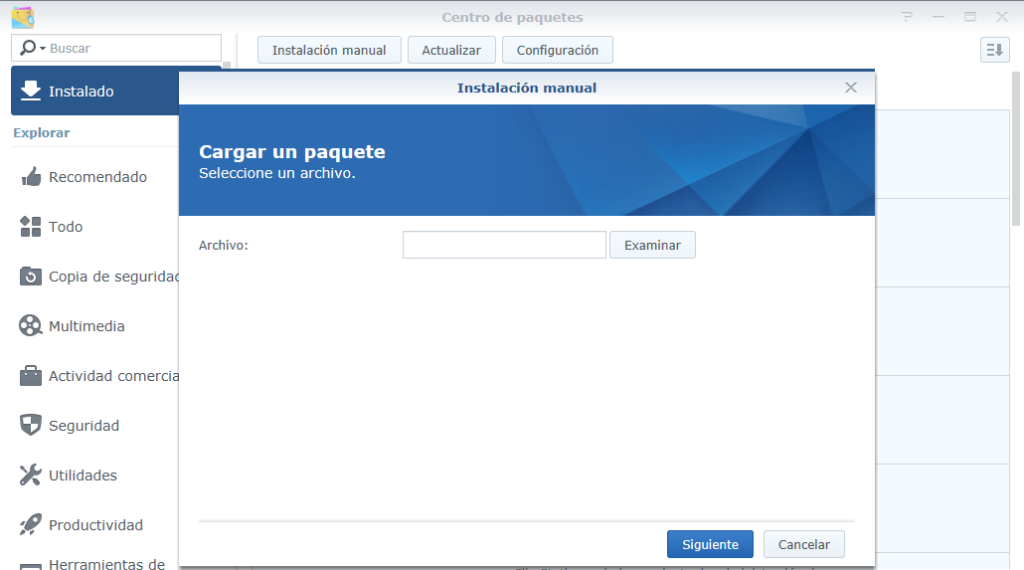
1. Instalación manual en centro de paquetes
- Añadimos el archivo y aceptamos los términos de uso.
- Una vez que finalice el asistente, su instalación de TeamViewer se iniciará automáticamente.
Ahora es el momento de asignar el NAS a nuestra cuenta de TeamViewer. Hay dos forma de realizarlo:
Red local:
Hay que ir a los contactos de TeamViewer, pulsar encima de la tuerca y elegir la opción de «Contactos y dispositivos en el entorno». Aparecerá el dispositivo NAS y podrá añadirlo a sus dispositivos.
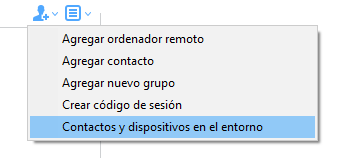
2. Añadir dispositivo NAS en la red local
Red externa:
Muy parecido a la imagen anterior, pulsado en la opción «Agregar ordenador remoto». Rellenamos los datos con el ID y contraseña que nos aparecen al abrir TeamViewer en el NAS
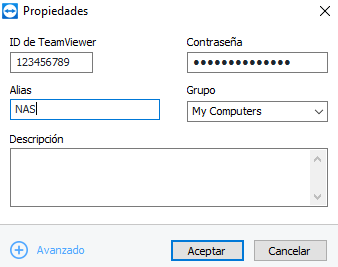
3. Agregar ordenador remoto
Cuando se halla añadido correctamente el dispositivo, tendremos que asignarlo a nuestra cuenta, como muestro en la siguiente imagen:
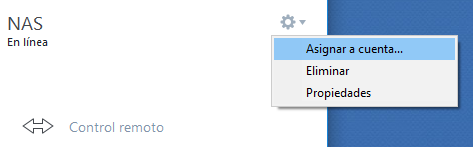
4. Agregar dispositivo a la cuenta
Una vez hecho esto, ya podremos conectarnos sin ningún problema a nuestro dispositivo NAS.
0 comentarios